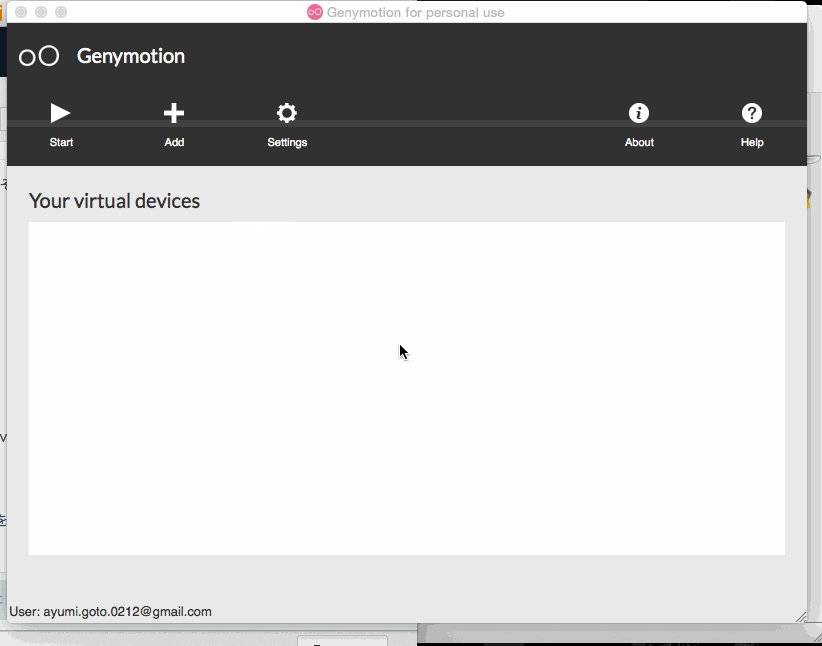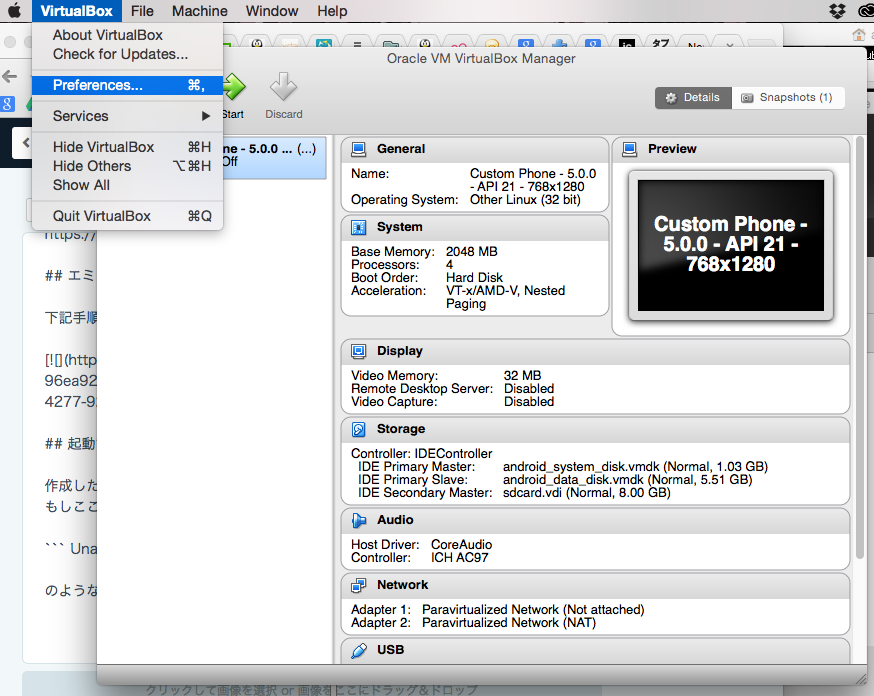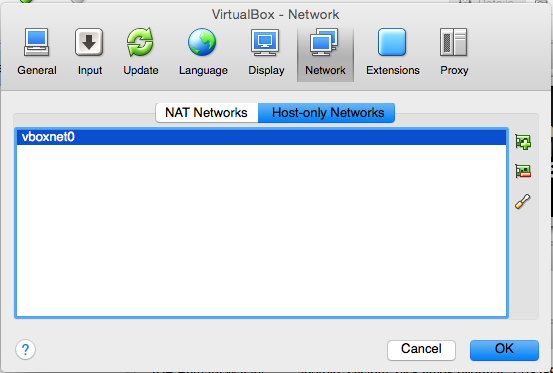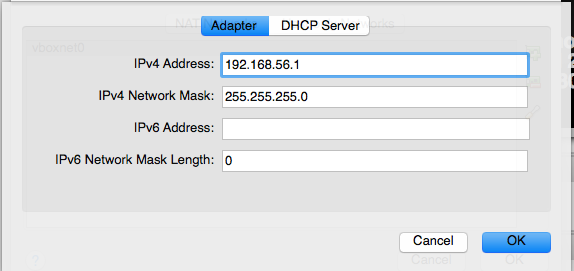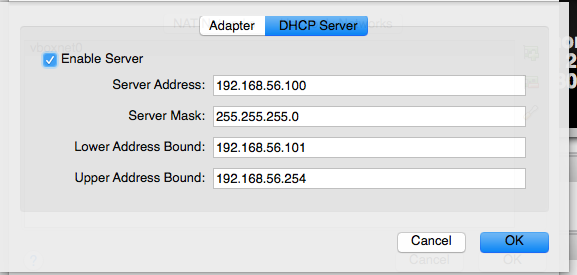エミュレータにGenymotionを使用して起動し、Google Playを入れるまでのメモ
参考
VirtualBoxをインストール
下記から最新をダウンロードして入れる
https://www.virtualbox.org/
Genymotionをインストール
下記から最新をダウンロードして入れる
https://www.genymotion.com/?utm_source=dlvr.it&utm_medium=twitter#!/
エミュレータをインストール
下記手順で、5.0をダウンロードし、デバイスを作成する
起動する
作成したデバイスをダブルクリックして、起動する。
もしここで
Unable to connect the virtual device ...
のようなエラーが出た場合は、VirtualBoxを起動し、ネットワーク設定を確認する
アダプターのアドレスとDHCPで割り当てられるネットワークが同一かどうかなど。
Google Playをインストール
エミュレータが起動したら、下記サイトからファイルをそれぞれ取得し、
ドラッグ&ドロップして、デバイスにインストールする
-
ARM Translation Installer v1.1
http://forum.xda-developers.com/showthread.php?t=2528952 -
Google Play for Android 5.0
https://www.androidfilehost.com/?fid=95784891001614559
取得したZIPファイルを解凍せず、そのままドラッグ&ドロップします。
その他
Reinstall Google+ hogehoge....
上記エラーが頻発したら、頑張ってGoogle+をUpdateする
(その最中何度も表示がでてとても邪魔だが、根気よく頑張ればアップデートできる)